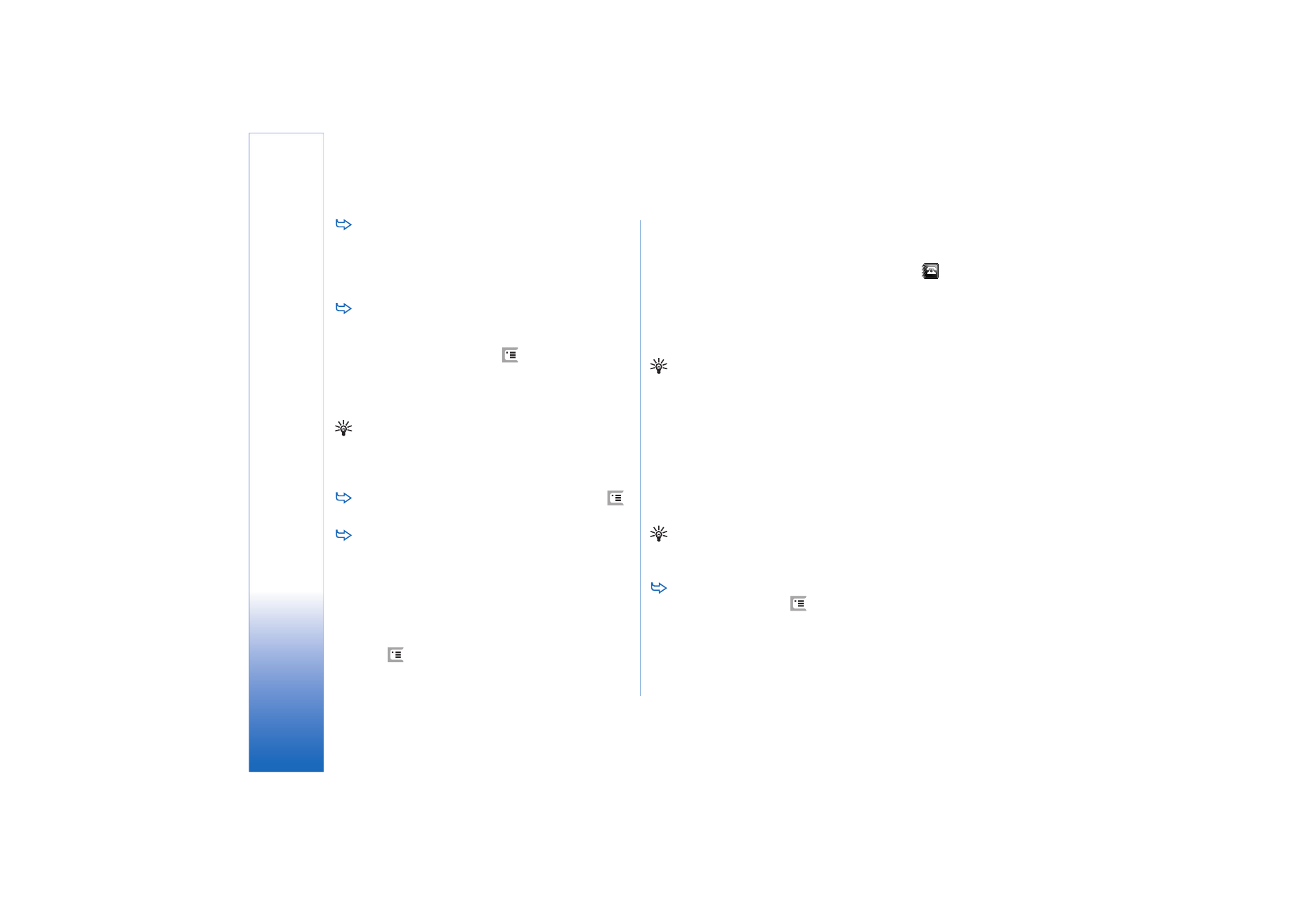
Enviar mensagens de e–mail
1
Prima
e seleccione
Mensagem
>
Criar
>
na
vista principal da aplicação Mensagens.
2
Introduza o endereço de e–mail no campo
Para:
.
Acrescente um ponto e vírgula (;) para separar cada um
dos destinatários.
Se o destinatário estiver nos contactos, toque em
.
Seleccione o destinatário da lista e toque em
Juntar
.
Toque em
Efectuado
depois de ter seleccionado todos
os destinatários.
3
Preencha o assunto e escreva a mensagem. Toque em
Enviar
.
Sugestão: Pode utilizar um endereço de e–mail
existente numa caixa de texto ou num documento
como uma hiperligação. Toque no endereço, ou
desloque aí o cursor com a tecla de deslocamento; este
torna–se numa ligação com um pequeno ícone. Toque
no ícone para abrir o editor de e–mail.
Se o nome que tiver introduzido coincidir com mais de um
nome ou se a pessoa tiver mais de um endereço de e–mail,
seleccione o nome ou o endereço de e–mail correcto da
lista e toque em
OK
.
Sugestão: Pode seleccionar mais de um contacto de
cada vez. Consulte “Funções comuns nas aplicações”
na página 23.
Para mostrar ou ocultar os campos Cc: e Bcc: no
editor de e–mail, prima
e seleccione
Ecrã
>
Campo
Cc
ou
Campo Bcc
. Se acrescentar um destinatário no
campo
Cc:
, é enviada uma cópia da mensagem para o
destinatário e o nome deste é visto pelos outros
destinatários da mensagem. Se acrescentar um
destinatário no campo
Bcc:
, é enviada uma cópia da
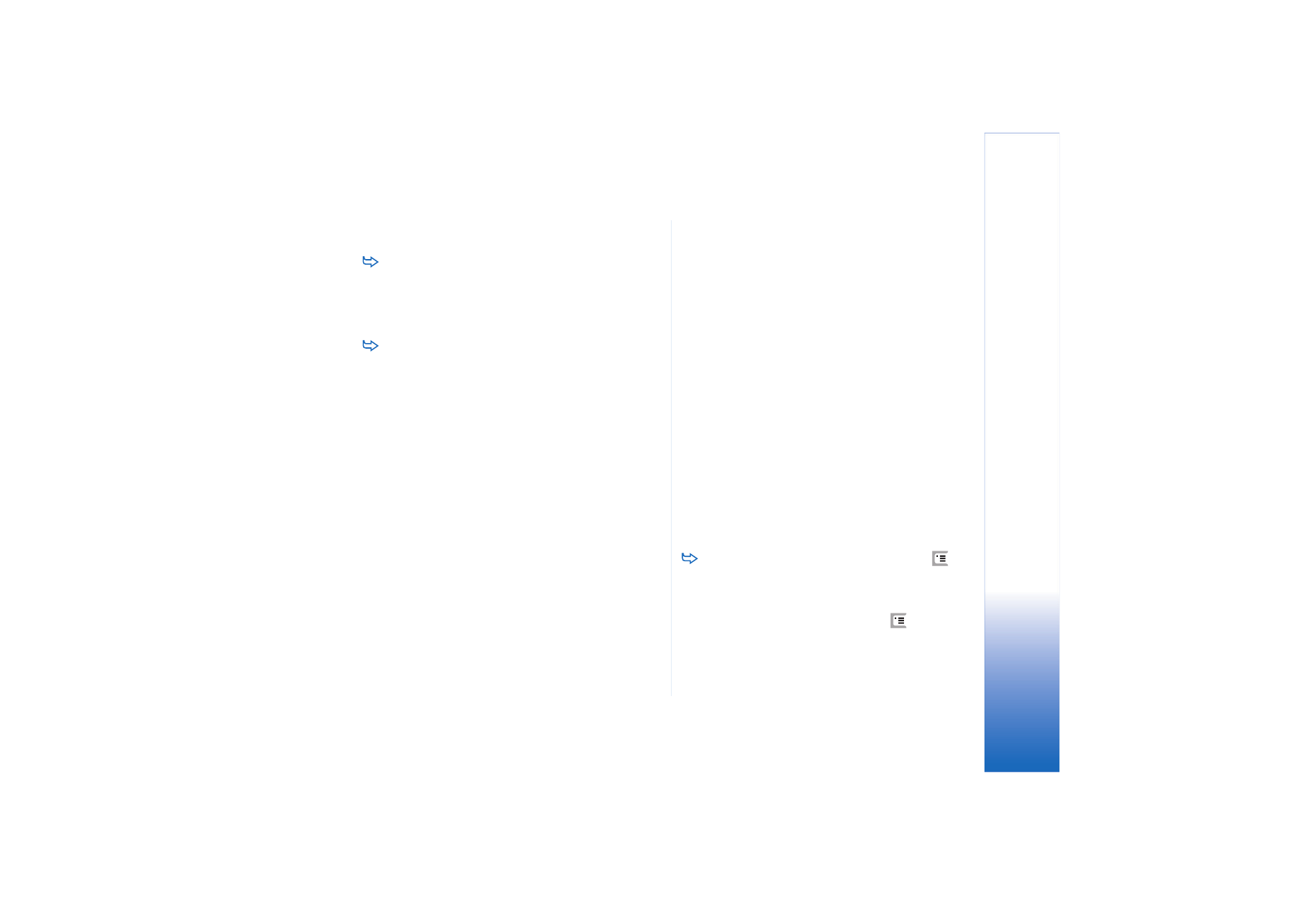
Me
nsage
n
s
57
Copyright © 2005 Nokia. All rights reserved.
mensagem para o destinatário, mas o nome deste não
é visto pelos outros destinatários da mensagem.
Para guardar, mas não enviar uma mensagem de e–
mail acabada de escrever, toque em
Fechar
. A
mensagem é guardada na pasta
Rascunhos
. A
mensagem guardada substitui a versão anteriormente
guardada da mesma mensagem.
Para especificar opções de envio para a mensagem
de e–mail actual, toque em
Opções de envio
. Note que
quaisquer alterações que tiver efectuado nesta caixa de
diálogo afectam apenas a mensagem de e–mail actual
que está para ser enviada e afectam o formato da
mensagem quando esta é aberta pelo destinatário. Por
exemplo, o formato pode afectar a legibilidade dos
caracteres. Defina o seguinte:
Prioridade:
– O nível de importância da mensagem.
Formato do e-mail:
– O estilo do formato da mensagem.
Seleccione
Texto formatado (HTML)
para poder utilizar
opções de formatação de texto avançadas. Seleccione
Texto simples
, para utilizar o formato de Internet
normal, ou
Texto simples (não MIME)
, se souber que o
sistema de recepção de e–mail não pode apresentar as
mensagens de e–mail enviadas no formato de Internet
normal.
Pedir relatório de leitura:
– Seleccione esta opção, se
pretender receber uma nota quando o destinatário abre
a sua mensagem.
Cx. correio em utilização:
– A caixa de correio remota
utilizada para enviar esta mensagem.
Enviar e-mail:
– Defina a altura em que a mensagem é
enviada.
Imediatamente
significa que a mensagem é
enviada assim que possível, se o utilizador estiver
ligado à caixa de correio remota. Se não estiver ligado,
é efectuada uma tentativa para estabelecer a ligação.
A opção
Qd. lig. disponível
significa que a mensagem de
e–mail é enviada quando estabelecer uma ligação à
caixa de correio remota da próxima vez. A opção
A
pedido
significa que a mensagem é guardada na Caixa
de saída quando o utilizador toca em
Enviar
. A
mensagem é enviada quando o utilizador selecciona a
mensagem na Caixa de saída e toca em
Enviar
.